Lien Quan Mobileの1001以上の用語の要約

Lien Quan Mobile には、競技中に迅速かつ効果的にコミュニケーションをとるのに役立つ短い用語が多数あります。さて、連権評議会は将軍たちが理解すべき最も基本的な用語を確認します。
VRChat はユーザーが完全に無料でダウンロードでき、VR 機器をお持ちの方は 3D ソーシャル アプリが信じられないほど楽しいと感じています。このアプリでは、ユーザーはアバターを使用して自分自身を表示し、友達を作ることができます。Steam は、豊富なライブラリに 1 か所からアクセスできるため、ゲーマーにも人気があります。

VRChat で Steam フレンドを追加できるかどうか疑問に思っている場合は、残念ながら追加することはできません。現在、以前のプラットフォームで友達を追加する直接的な方法はありません。いくつかの代替案について読んでください。
友達を追加する
VRChat はゲームとして Steam にありますが、両方のフレンド リストは互換性がありません。つまり、ゲームのシステムまたは Steam を使用してユーザーを追加する必要があります。
VRChatで友達を追加する
VRChat に誰かを追加するには、次の手順に従う必要があります。
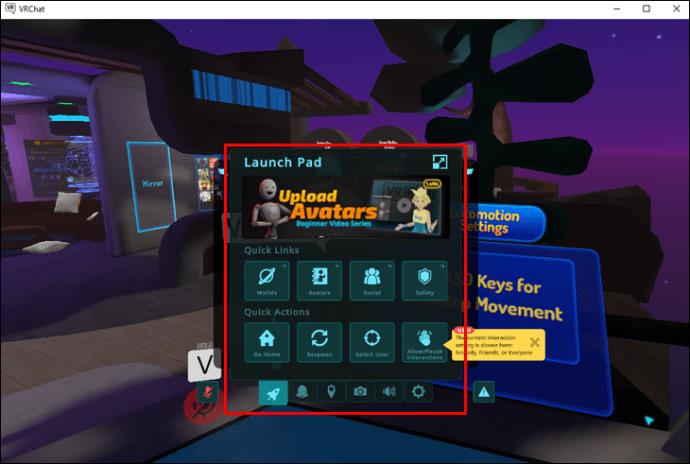
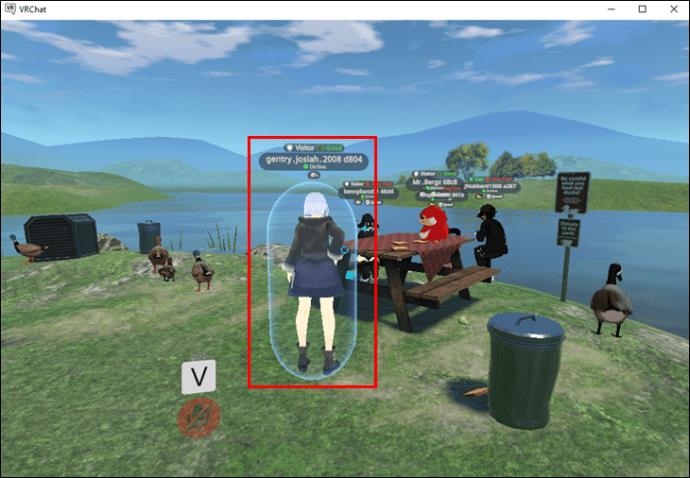
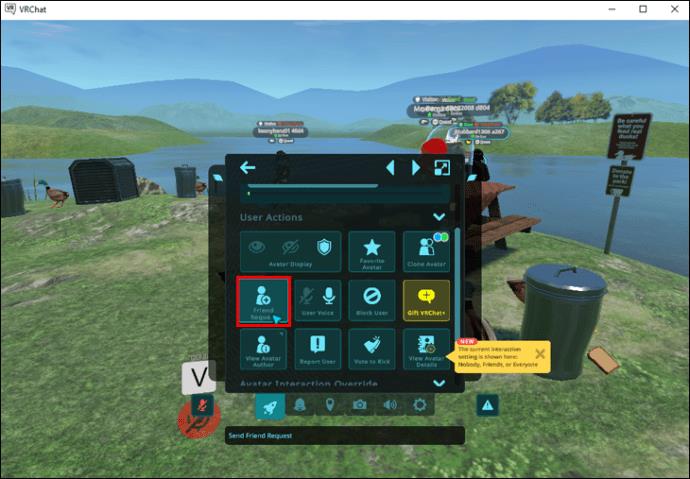
この方法は、あなたと同じ部屋にいるユーザーに対して機能します。近くにいない人には、別のプロセスがあります。

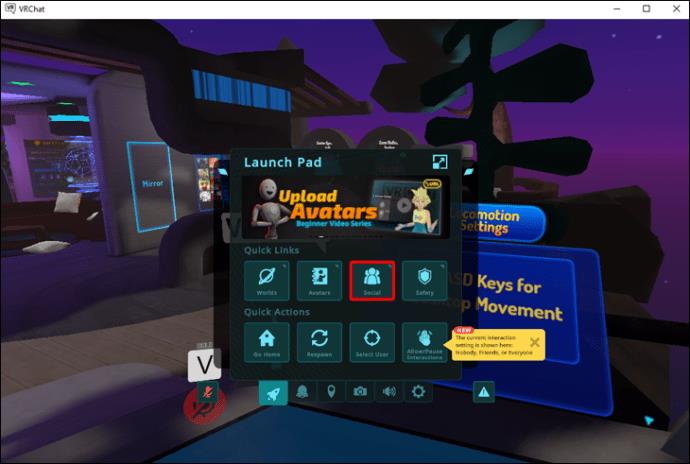

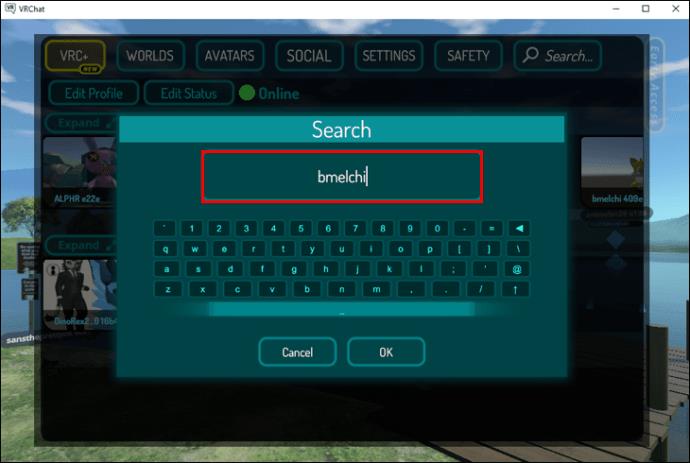
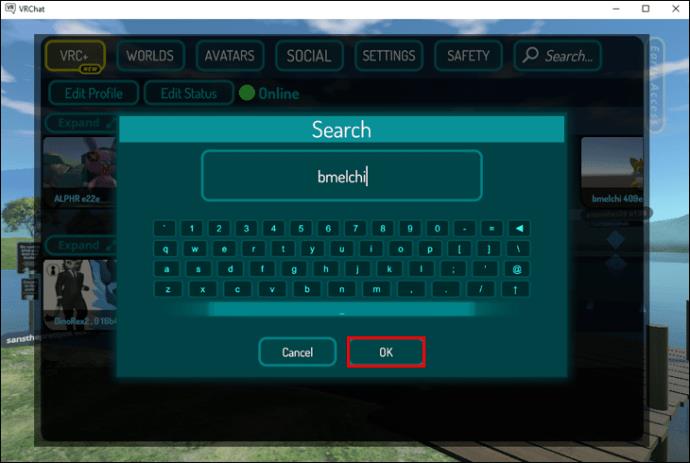
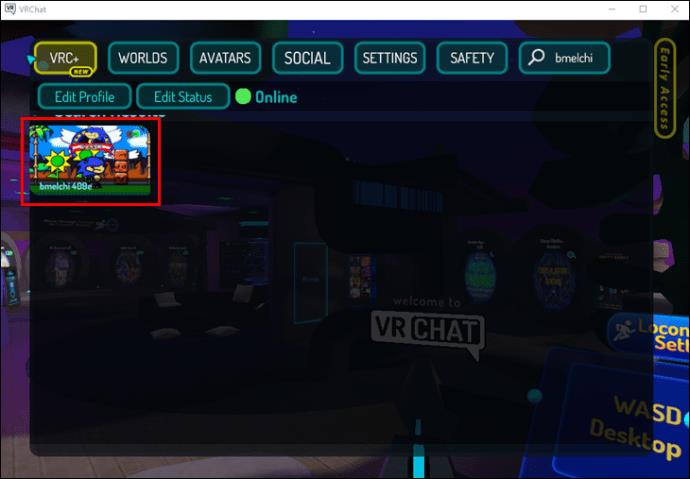
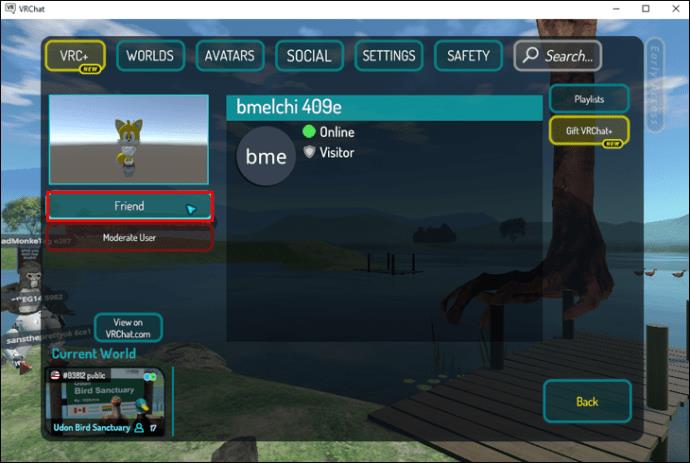
上記の両方の手順は、VR ヘッドセットを使用している場合でも、マウスとキーボードを使用している場合でも機能します。クイック メニューは、コントローラーに関係なく、ほぼ同じように機能します。
VRChat ホーム Web サイトにいるとき、ユーザーは自分のプロフィール ページの URL を他の人に送信することもできます。ログインしてアバター アイコンをクリックするだけです。この URL を使用すると、Web サイト上の他のユーザーが URL を追加できます。
友達リクエストを受け入れるには、クイックメニューを使用する必要があります。
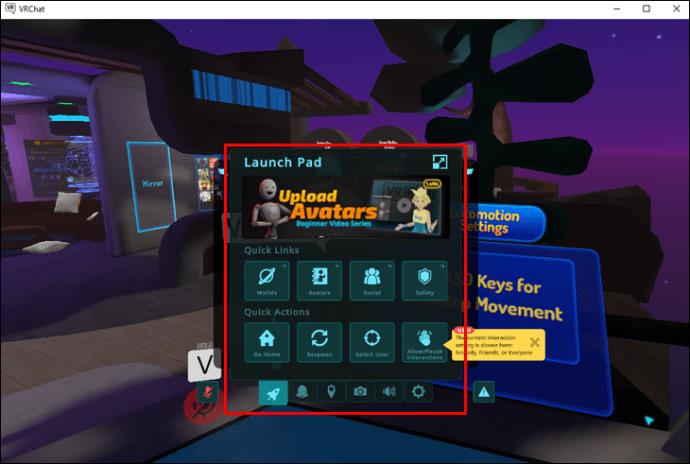
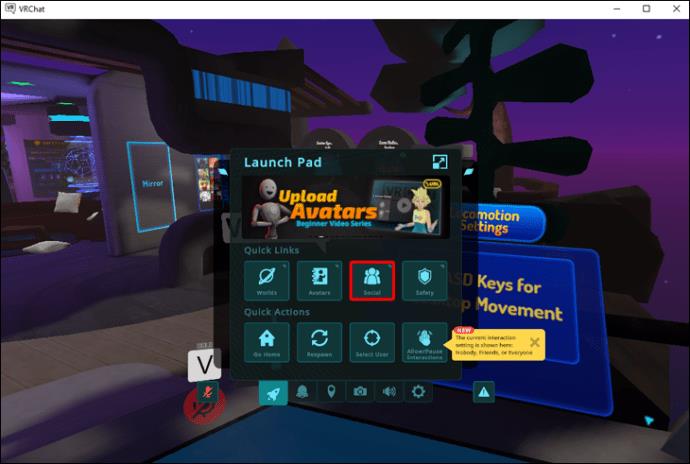
Steam で友達を追加する
Steam にもその人を追加したい場合は、いくつかの方法のいずれかを実行できます。
方法 1 では、デスクトップ クライアントまたは Web バージョンを使用して友人を検索します。
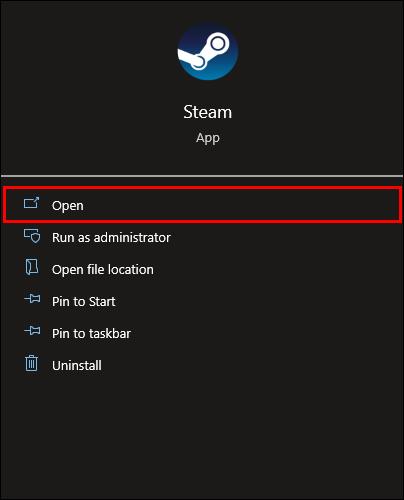

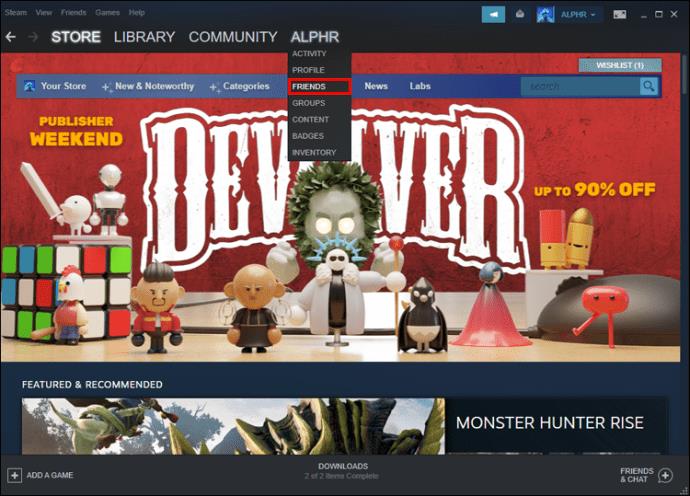
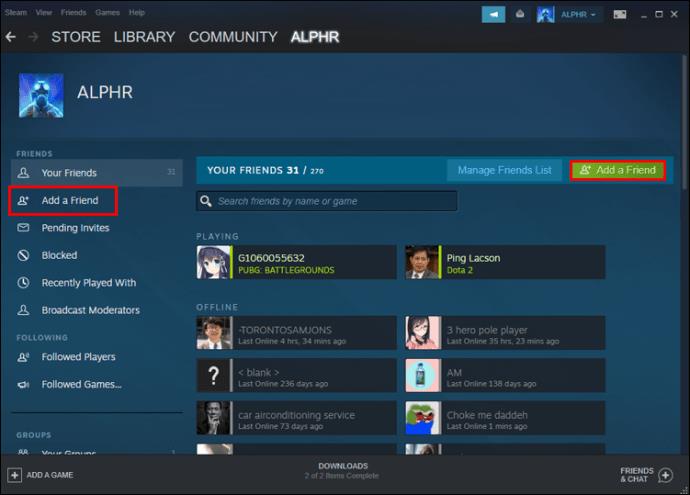
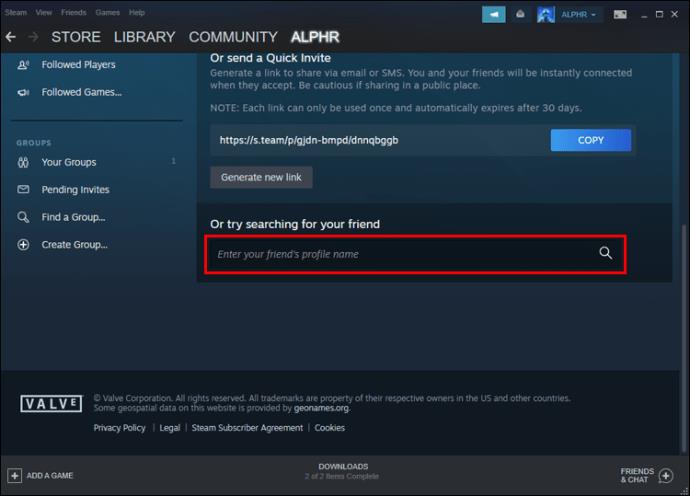
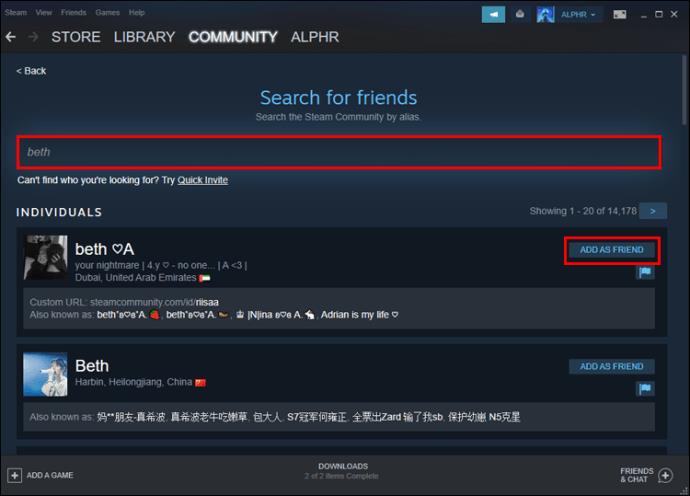
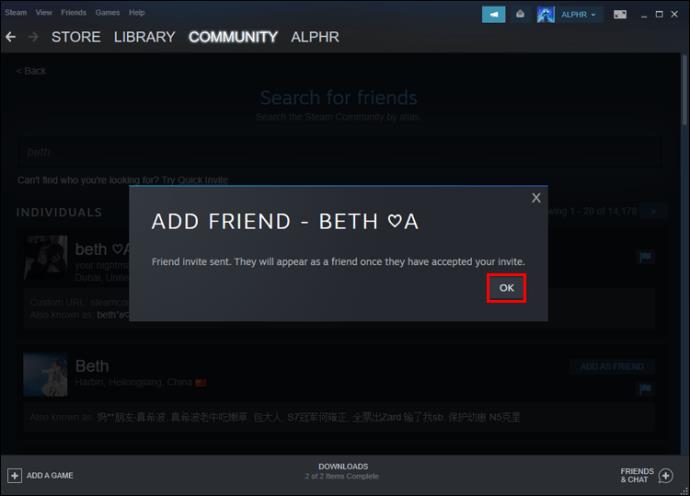
まず相手に Steam ユーザー名を尋ねる必要があります。VRChat で質問すると、正しいアカウントをすぐに見つけることができます。
Steam モバイル アプリを使用してユーザーを追加するには、次のようにします。
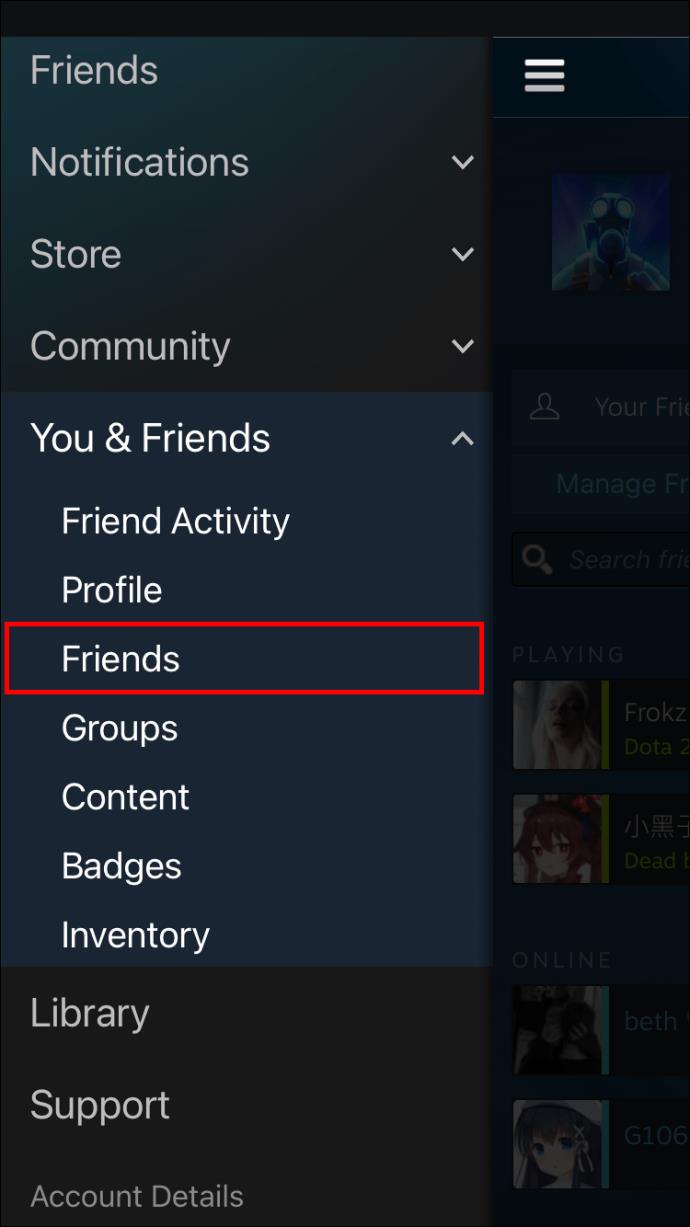
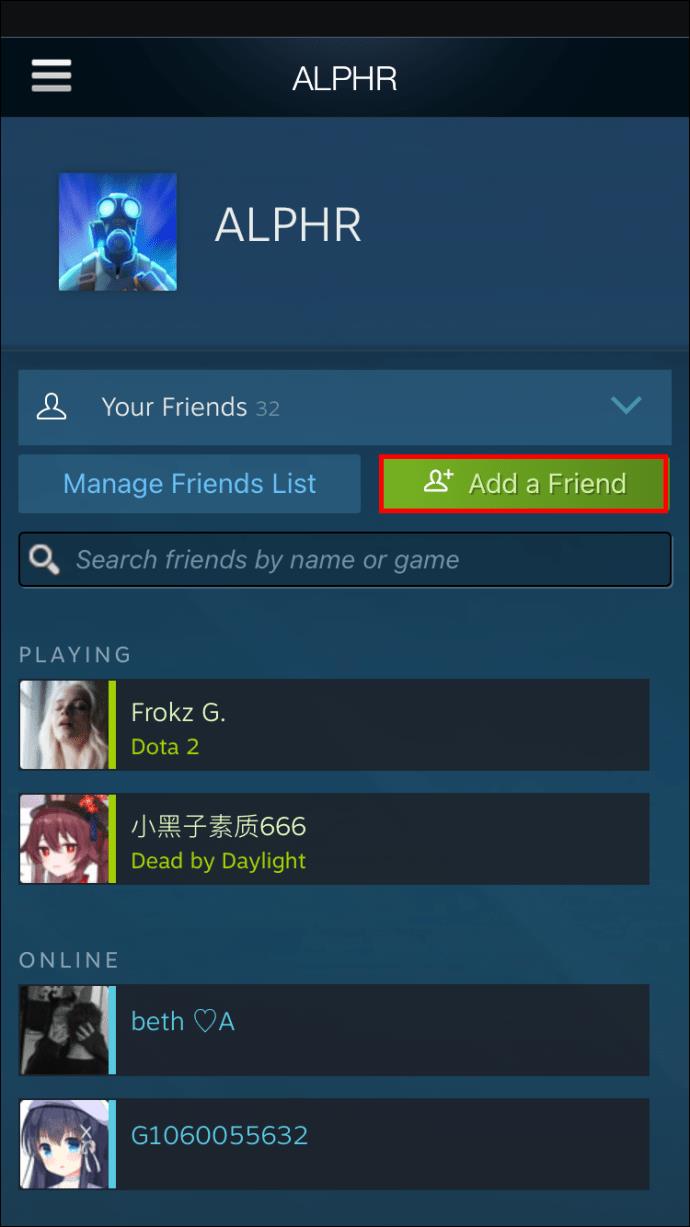
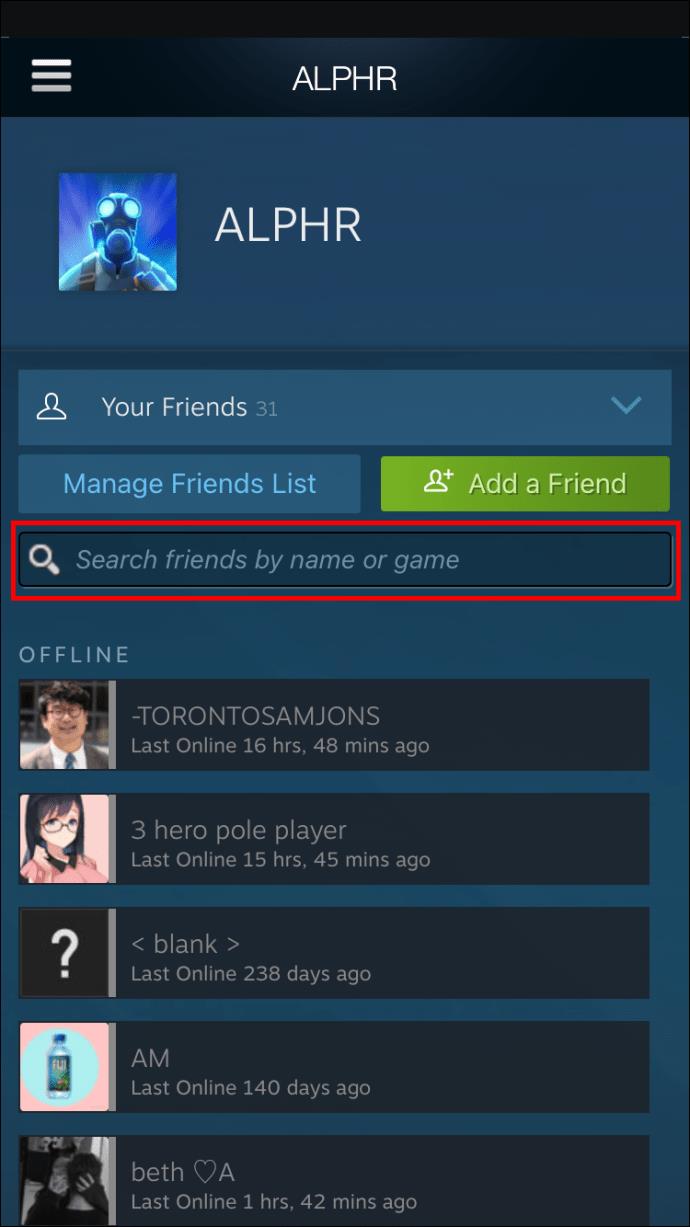
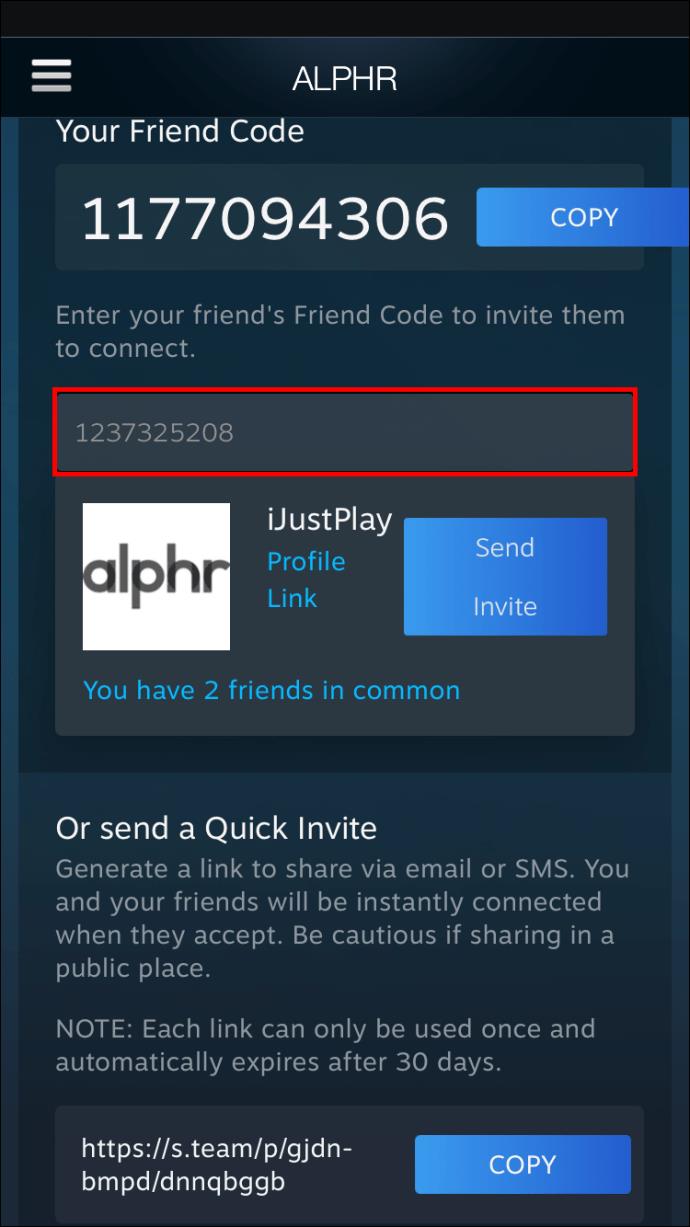
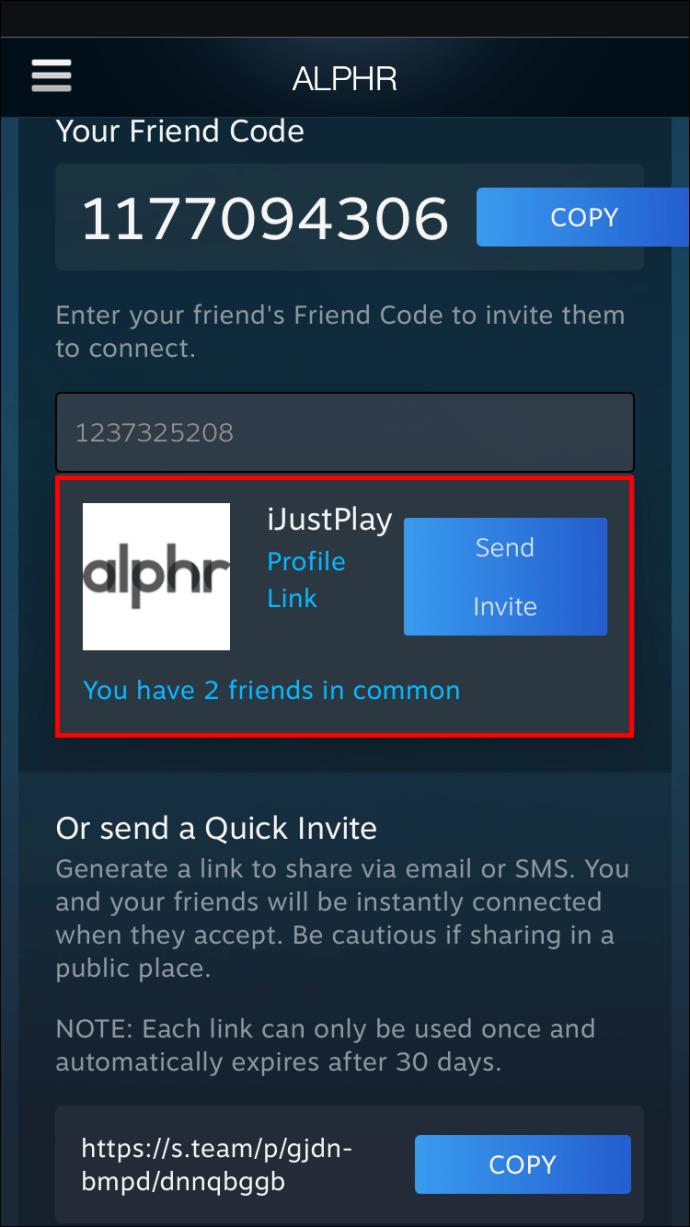
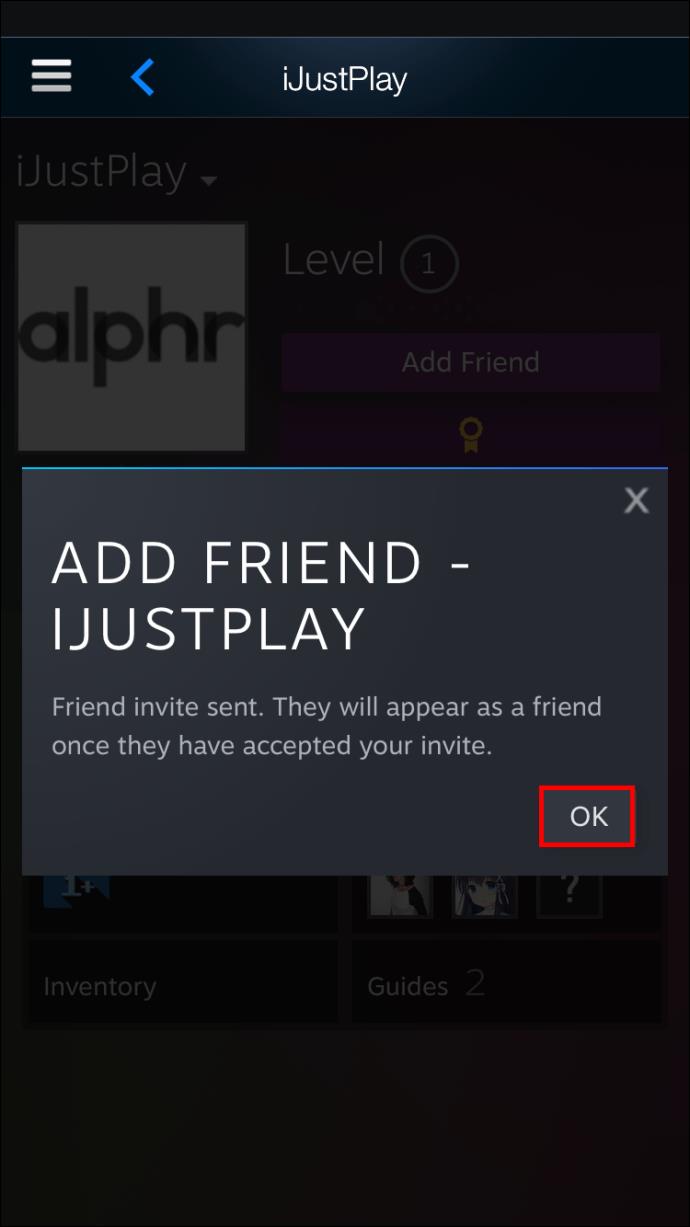
相手にフレンドコードを送信したり、その逆も同様に機能します。
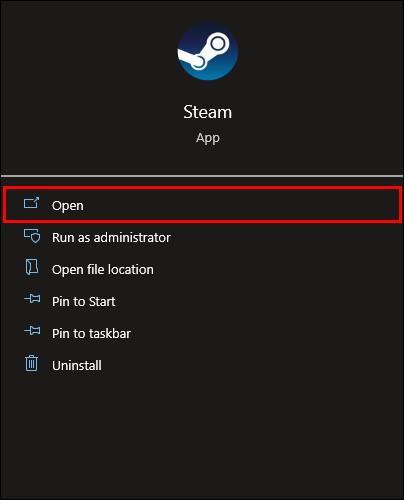
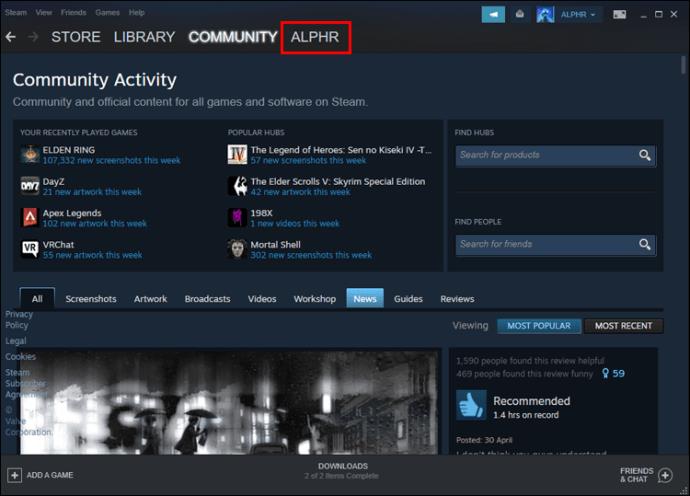
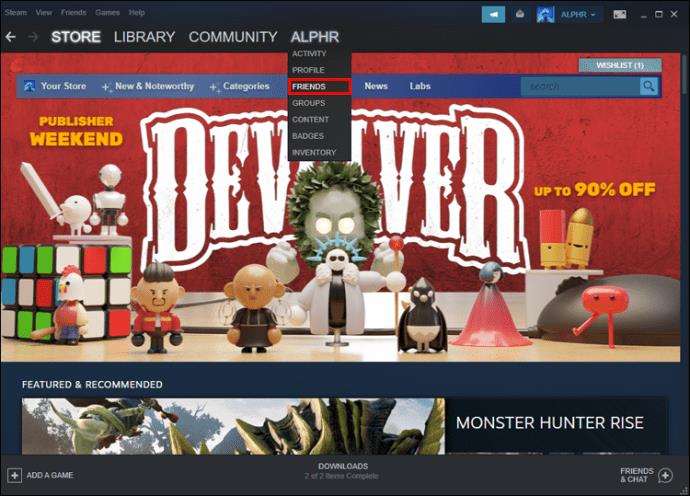
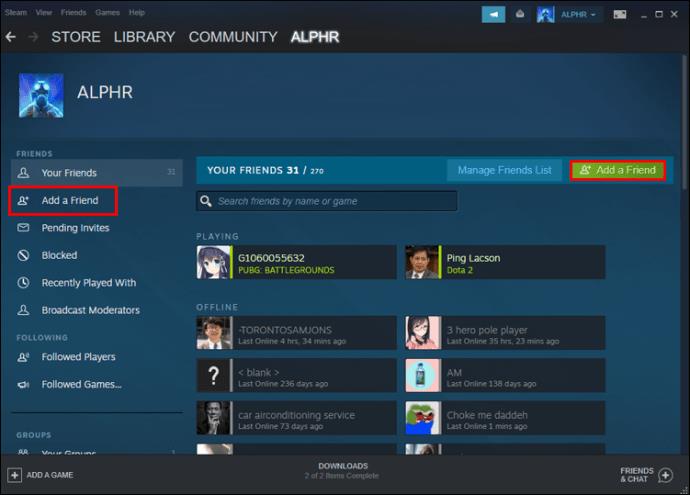
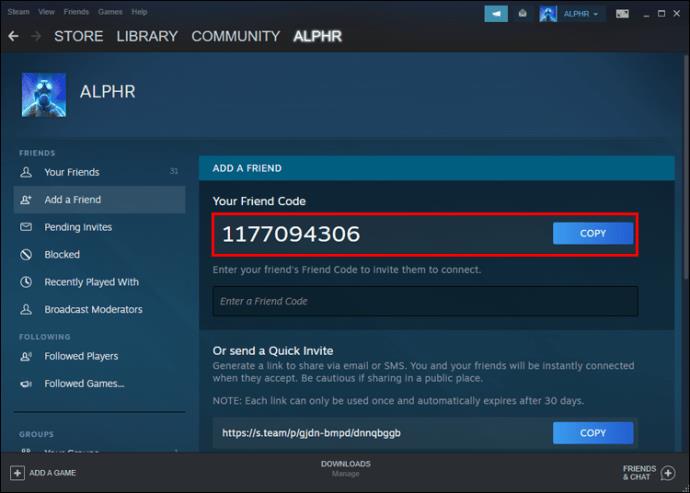
VRChatで友達と何をするか
VRChat に友達を追加すると、仮想世界の新しい楽しみ方が広がります。フレンドのインスタンスとワールドを知るだけでなく、プライベート ルームを設定してたむろすることもできます。インスタンスには、フレンドのみや招待のみなど、多くの参加オプションがあります。
1 人追加すると、さらに友達が増えることもあります。一部のインスタンスでは、Friends+ または Invite+ の参加オプションが有効になっています。前者では、友達の友達も入ってたむろできます。
コミュニティが作成したワールドが多数用意されているので、友達のグループが楽しんでいる気分や趣味に合ったものを選ぶことができます。人気の VRChat ワールドを厳選してご紹介します。
夏の孤独の部屋
LuciferMStar によって作られたこのペントハウスのロケーションは、柔らかな照明と暗い空が特徴です。夜にたむろして最近の出来事について話すのに最適な場所です。世界に追加の家具があることも、没入感に大きなプラスとなります。
スカイキャンプ
Sky Camp は、VRChat 世界の広範なリアリズムよりも漫画的なアート スタイルを採用しているという点でユニークです。これはキャンプファイヤーを備えた仮想キャンプ場なので、インスタンス内の誰とでも座って話すことができます。プレイヤーの制限が低いため、少人数のグループに適しています。
グレート・パグ
VRChat をしばらくプレイしたことがある人なら、パブの美しさで有名な The Great Pug について知っているでしょう。ここは、食べ物、飲み物、バーなどを備えた古典的なパブの世界です。この世界ではロールプレイングを楽しむ人もいれば、雰囲気やぶらぶらする機会を好む人もいます。
ゾンビタグ
ゾンビタグは、鬼ごっこをするための楽しい世界です。1 人が「ゾンビ」としてスタートし、できるだけ多くのプレイヤーに感染しなければなりません。全員が「それ」になったらゲーム終了。
多くのプレイヤーがゾンビ タグを楽しんでいるので、いくつかのモード インスタンスを簡単に見つけることができます。
むさぼり食う
ホラー ゲームのファンなら、The Devouring が最適です。恐ろしい瞬間が満載の 6 時間の物語で、一人でも友達 3 人でもプレイできます。
火継ぎの祠
ダークソウルのファンなら、この場所は人気ゲームの舞台となっているのでご存知でしょう。Dark Souls シリーズを愛するプレイヤーは、VRChat の世界で複数の秘密を発見することもできます。
一例としては、世界のどん底に落ちることです。プレイヤーは、ゲームの古典的な「YOU DIED」というテキストで迎えられます。
追加のよくある質問
VRChatでのSteamフレンド追加は実装されますか?
2022年現在、VRChat側にはまだ変化はありません。したがって、開発者がこのような変更を実装するかどうかを待つしかありません。
スマートフォンでもVRChatをプレイできますか?
はい、モバイルデバイスで VRChat をプレイできます。プレイする前に、まずプロフィールを作成する必要があります。
VRChatをプレイするにはVRヘッドセットが必要ですか?
いいえ、マウス、キーボード、モニターを使用してゲームをプレイすることは可能です。このアプリは VR ヘッドセットなしでも正常に動作しますが、VR ヘッドセットを使用すると、より没入感のある体験ができます。
新しい世界に飛び込む
悲しいことに、VRChat の開発者はユーザーに Steam の友達を直接追加させないかもしれません。幸いなことに、効率的ではない場合でも、標準的な方法を使用して Steam にユーザーを追加できます。この機能がいつか登場することを祈るばかりです。
VRChat フレンドを Steam フレンドリストに追加したことはありますか?その逆も同様ですか? 開発者は Steam フレンドを VRChat に追加することを優先すべきでしょうか? 以下のコメントセクションでお知らせください。
Lien Quan Mobile には、競技中に迅速かつ効果的にコミュニケーションをとるのに役立つ短い用語が多数あります。さて、連権評議会は将軍たちが理解すべき最も基本的な用語を確認します。
Nintendo Switch Online のおかげで、NES、SNES、N64、Game Boy、Sega Genesis の何百ものクラシック ゲームを探索することがこれまでになく簡単になりました。
メモリをアップグレードする前に、このガイドの調整を試して、Windows でのゲーム データの読み込み時間を改善してください。
ゲームに適したテレビは、さまざまな要素に基づいて判断されます。最も重視されるのは画質、コントラスト、色、精度ですが、もう 1 つの要素は入力遅延です。
誰でも無料で何かをもらうのは大好きです。しかし、無料のモバイル ゲームに関しては、実際には無料ではないことは誰もが知っています。
エラー 500 は、Epic Games Store を使用する際に多くのプレイヤーが遭遇するよくあるメッセージです。
Football Manager 2024は9月12日までEpic Games Storeで無料で入手できるので、コンピューターにダウンロードできます。
ゾンビは、PC ゲームやホラー映画において常に魅力的なテーマでした。ゲーム出版社はこのテーマを活用し、ゾンビホラーのジャンルで大きな成功を収めました。
ゲーム「Tai Uong」は現在正式にリリースされており、プレイヤーはゲーム配信プラットフォーム「Steam」を通じて自分のコンピュータにダウンロードできる。
恐竜ゲーム「T-rex Run」をオフラインでもオンラインでも Chrome でプレイするには、この簡単なガイドに従うだけです。ゲームを開始すると、愛らしい T-rex 恐竜が画面に表示されます。
ゲーマーの間では、ゲームにノートパソコン、デスクトップ、コンソールのどれを使うべきかという議論が長い間続いてきました。それぞれのオプションには独自の利点がありますが、ノートパソコンでのゲームには独特の利点があります。
新しい体験を求めている場合は、ゲームに MOD を追加する前に留意すべき点がいくつかあります。
Windows でゲームをプレイしているときに FPS が低い問題が発生している場合は、次の手順に従って FPS が低い問題を修正し、高品質のゲーム体験を取り戻してください。
GOTY 2024の受賞者は誰か知りたいですか? 2024年のゲームアワード、または受賞者全員の簡単な概要を知りたい場合は、最初から最後まで読んでください。
Wi-Fi接続やデータ通信なしでも楽しめるゲームが多数あります。そのようなオフライン ゲームを探しているなら、この記事はあなたのためのものです。












